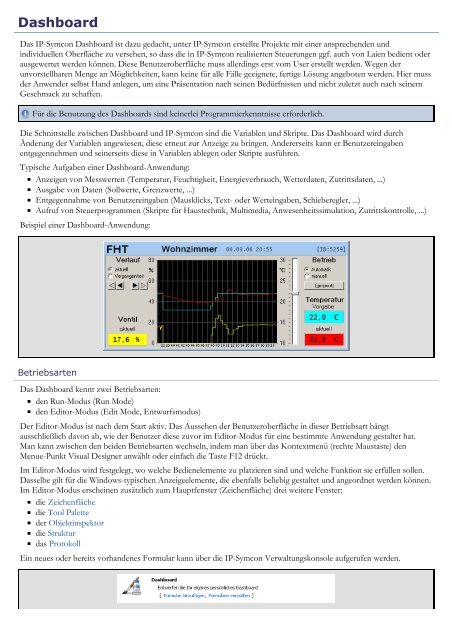- Seite 1 und 2:
16. August 2013
- Seite 3 und 4:
EinführungIP-Symcon ist eine Softw
- Seite 5 und 6:
NutzungsrechteEine IP-Symcon Lizenz
- Seite 7 und 8:
Bei Provider wählen Sie den Provid
- Seite 9 und 10:
Sie können neue Variablen anlegen,
- Seite 11 und 12:
Video-TutorialsFür den schnellen E
- Seite 13 und 14:
Ihre Subskription wird nun überpr
- Seite 15 und 16:
VerschiebenAuf demselben Rechner ve
- Seite 17 und 18:
Lizenz ändernKunden, die z.B. im Z
- Seite 19 und 20:
Migration (V1.0->V2.0)Featureänder
- Seite 21 und 22:
$varid = IPS_GetVariableID($varid);
- Seite 23 und 24:
Migration (V2.0->V2.1)Wesentliche
- Seite 25 und 26:
Migration (V2.1->V2.2)Wesentliche
- Seite 27 und 28:
Migration (V2.2->V2.3)Wesentliche
- Seite 29 und 30:
MigrationBitte erstellen Sie auf je
- Seite 31 und 32:
Migration (V2.4->V2.5)Wesentliche
- Seite 33 und 34:
Migration (V2.5->V2.6)Wesentliche
- Seite 35 und 36: Neu: IPS_HasInstanceChildren, IPS_G
- Seite 37: Neu: Module für das IPS-868 System
- Seite 41 und 42: InstanzenInstanzen repräsentieren
- Seite 43 und 44: xComfort KonfiguratorZ-Wave Konfigu
- Seite 45 und 46: SkripteEin Skript (oder auch Progra
- Seite 47 und 48: SystemvariablenSystemvariablen sind
- Seite 49 und 50: ISDNWenn das Skript über ein Ereig
- Seite 51 und 52: des Streams kann ebenfalls über di
- Seite 53 und 54: Nach dem Datumsvergleich wird auch
- Seite 55 und 56: Namen geben. Optional können Sie n
- Seite 57 und 58: visualisierende Variable durch Zuge
- Seite 59 und 60: KomponentenIP-Symcon besteht aus me
- Seite 61 und 62: DienstDer Dienst ist das Herzstück
- Seite 63 und 64: SchnittstellenHardware ModuleKompon
- Seite 65 und 66: VerwaltungskonsoleBilder der Verwal
- Seite 67 und 68: das WebFront erstmalig installiert
- Seite 69 und 70: Windows öffnet leider kein On-Scre
- Seite 71 und 72: KategorieDas Kategorie-Element erm
- Seite 73 und 74: Externe SeiteDieses Element ermögl
- Seite 75 und 76: SplitPaneDas SplitPane ist ein Layo
- Seite 77 und 78: Wetter (DWD)Das Wetter-Element erm
- Seite 79 und 80: Info WidgetDas Info-Widget bietet d
- Seite 81 und 82: Mobile/RetroDie Ansicht für das We
- Seite 83 und 84: Mobile (iOS)Das iFront für Apples
- Seite 85: Mobile (Android)Die Mobile Visualis
- Seite 89: ZeichenflächeDas Hauptfenster des
- Seite 92: DesignFormDie DesignForm ist das Ha
- Seite 95 und 96: TopWidthHeightHintPosition des ober
- Seite 97 und 98: TopWidthHeightHintPosition des ober
- Seite 99 und 100: Ereignisse, die IP-Symcon-Skripte t
- Seite 101 und 102: Ereignisse, die eine Datenübernahm
- Seite 103 und 104: EigenschaftOnClickBeschreibungNach
- Seite 105 und 106: Ereignisse, die IP-Symcon-Skripte t
- Seite 107 und 108: Ereignisse, die IP-Symcon-Skripte t
- Seite 109 und 110: ItemsItemIndexTextColorFont.ColorVi
- Seite 111 und 112: CaptionColorFont.ColorVisibleEnable
- Seite 113 und 114: CaptionColorFont.ColorVisibleEnable
- Seite 115 und 116: WidthHeightHintBreite des Felds (In
- Seite 117 und 118: LeftTopWidthHeightSelStartSelEndHin
- Seite 119 und 120: Ereignisse, die eine Datenübernahm
- Seite 121 und 122: WidthHeightHintBreite des Felds (In
- Seite 123: PageControlDas PageControl-Tool bie
- Seite 126 und 127: ScrollBoxDie ScrollBox hat ähnlich
- Seite 128: WebBrowserDas Web Browser-Tool biet
- Seite 131 und 132: WidthHeightHintImageURLFrameCountBr
- Seite 133 und 134: Ereignisse, die eine Datenübernahm
- Seite 135 und 136: TopWidthHeightHintPosition des ober
- Seite 137 und 138:
WordWrapbefindet.Hier kann festgele
- Seite 139 und 140:
ObjektinspektorDer Objektinspector
- Seite 141 und 142:
IPSYMID - zusätzliche DatenIn dies
- Seite 143 und 144:
ProtokollDas Fenster Protokoll enth
- Seite 145 und 146:
Objekt-DarstellungAktive ElementeAu
- Seite 147 und 148:
Einmaliges EreignisTägliches Ereig
- Seite 150 und 151:
IconsJedes Objekt in IP-Symcon kann
- Seite 152 und 153:
Geräte suchenIP-Symcon verfügt ü
- Seite 154 und 155:
Variablenprofile verwendenVariablen
- Seite 156 und 157:
Bei “Icon” können Sie sich nun
- Seite 158 und 159:
Beispiel 2Darstellung der Zensuren
- Seite 160 und 161:
Dieses darf keinesfalls leer bleibe
- Seite 162 und 163:
Links verwendenStellen Sie sich vor
- Seite 164 und 165:
Zweites WebFront erstellenStellen S
- Seite 166 und 167:
}}} else {}return $e['NextRun'] - m
- Seite 168 und 169:
}WAC_ClearPlaylist($id);foreach($fi
- Seite 170 und 171:
WebFront KonfiguratorEine generelle
- Seite 172 und 173:
WFC_SwitchPageBenötigt: IP-Symcon
- Seite 174 und 175:
WFC_PushNotificationBenötigt: IP-S
- Seite 176 und 177:
WFC_SendPopupBenötigt: IP-Symcon >
- Seite 178 und 179:
FS20Beim Erstellen der Instanz habe
- Seite 180 und 181:
FS20_SwitchModeboolean FS20_SwitchM
- Seite 182 und 183:
FS20_SetIntensityboolean FS20_SetIn
- Seite 184 und 185:
FS20_DimDownboolean FS20_DimDown (
- Seite 186 und 187:
HMS_ReleaseFIboolean HMS_ReleaseFI
- Seite 188 und 189:
(Pending)
- Seite 190 und 191:
FHT_SetModeboolean FHT_SetMode ( in
- Seite 192 und 193:
Eaton xComfortDiese Anleitung soll
- Seite 194 und 195:
Nun klicken Sie im oberen Reiter au
- Seite 196 und 197:
anschließend Ihre zuvor gespeicher
- Seite 198 und 199:
MXC_RequestStatusboolean MXC_Reques
- Seite 200 und 201:
MXC_DimSetboolean MXC_DimSet ( inte
- Seite 202 und 203:
MXC_DimDarkerboolean MXC_DimDarker
- Seite 204 und 205:
MXC_ShutterMoveDownboolean MXC_Shut
- Seite 206 und 207:
MXC_ShutterStepDownboolean MXC_Shut
- Seite 208 und 209:
MXC_ShutterStopboolean MXC_ShutterS
- Seite 210 und 211:
MXC_SendBooleanboolean MXC_SendBool
- Seite 212 und 213:
MXC_SendFloatboolean MXC_SendFloat
- Seite 214 und 215:
(Sollte bei Ihnen kein Netzwerk vor
- Seite 216 und 217:
Einstellungen in der CCU “HomeMat
- Seite 218 und 219:
HM_WriteValueFloat($id_bar, "RAMP_T
- Seite 220 und 221:
HM_WriteValueIntegerboolean HM_Writ
- Seite 222 und 223:
HM_WriteValueStringboolean HM_Write
- Seite 224 und 225:
$ids = IPS_GetInstanceListByModuleI
- Seite 226 und 227:
HM_RequestStatusboolean HM_RequestS
- Seite 228 und 229:
ohne SIS/SUC betrieben werden. Das
- Seite 230 und 231:
ZW_RequestStatusboolean ZW_RequestS
- Seite 232 und 233:
ZW_SwitchModeboolean ZW_SwitchMode
- Seite 234 und 235:
ZW_ShutterMoveUpboolean ZW_ShutterM
- Seite 236 und 237:
ZW_ShutterStopboolean ZW_ShutterSto
- Seite 238 und 239:
Nachdem Sie mithilfe Ihres Benutzer
- Seite 240 und 241:
DS_SwitchModeboolean DS_SwitchMode
- Seite 242 und 243:
DS_ShutterMoveboolean DS_ShutterMov
- Seite 244 und 245:
DS_ShutterMoveUpboolean DS_ShutterM
- Seite 246 und 247:
EnOceanDie patentierte EnOcean-Funk
- Seite 248 und 249:
ENO_SwitchModeboolean ENO_SwitchMod
- Seite 250 und 251:
ENO_SetIntensityboolean ENO_SetInte
- Seite 252 und 253:
IPS-868Diese Anleitung soll Ihnen h
- Seite 254 und 255:
Schritt 3: Installation) bei Host u
- Seite 256 und 257:
Unterscheidung - wie z.B. Keller, G
- Seite 258 und 259:
PJ_LCDTextboolean PJ_LCDText ( inte
- Seite 260 und 261:
PJ_Beepboolean PJ_Beep ( integer $I
- Seite 262 und 263:
EKM-868BeschreibungDas EnergieKontr
- Seite 264 und 265:
PJ_RequestStatusboolean PJ_RequestS
- Seite 266 und 267:
Werden Befehle gesendet, leuchtet d
- Seite 268 und 269:
PJ_DimRGBWboolean PJ_DimRGBW ( inte
- Seite 270 und 271:
PJ_SwitchModeboolean PJ_SwitchMode
- Seite 272 und 273:
JKM-868 (LevelJET)BeschreibungDer J
- Seite 274 und 275:
FS10 WetterDas FS10 Funk-System ist
- Seite 276 und 277:
ALL_SwitchModeboolean ALL_SwitchMod
- Seite 278 und 279:
Für kleinere Systeme empfehlen wir
- Seite 280 und 281:
TMEX_F05_TogglePinboolean TMEX_F05_
- Seite 282 und 283:
DS2406
- Seite 284 und 285:
DS2408Der DS2408 und DS2408+ ist ei
- Seite 286 und 287:
TMEX_F29_SetPortboolean TMEX_F29_Se
- Seite 288 und 289:
TMEX_F29_WriteBytesboolean TMEX_F29
- Seite 290 und 291:
DS2413Der DS2413 ist ein 2-fach Swi
- Seite 292 und 293:
DS2450Der DS2450 ist ein A/D-Wandle
- Seite 294 und 295:
DS2438Der DS2438 ist ursprünglich
- Seite 296 und 297:
TMEX_F2C_SetPositionboolean TMEX_F2
- Seite 298 und 299:
LCNLCN (Local Control Network) ist
- Seite 301 und 302:
LCN_SwitchModeboolean LCN_SwitchMod
- Seite 303 und 304:
LCN_SetIntensityboolean LCN_SetInte
- Seite 305 und 306:
LCN_DeductIntensityboolean LCN_Dedu
- Seite 307 und 308:
LCN_StartFlickerboolean LCN_StartFl
- Seite 309 und 310:
LCN_RampStopboolean LCN_RampStop (
- Seite 311 und 312:
LCN_FlipRelayboolean LCN_FlipRelay
- Seite 313 und 314:
LCN_Beepboolean LCN_Beep ( integer
- Seite 315 und 316:
LCN_SendCommandboolean LCN_SendComm
- Seite 317 und 318:
Wenn alle KNX-Geräte korrekt aufge
- Seite 319 und 320:
Wählen Sie in der IP-Symcon Verwal
- Seite 321 und 322:
EIB_DimControlboolean EIB_DimContro
- Seite 323 und 324:
EIB_Valueboolean EIB_Value ( intege
- Seite 325 und 326:
EIB_DriveMoveboolean EIB_DriveMove
- Seite 327 und 328:
EIB_DriveShutterValueboolean EIB_Dr
- Seite 329 und 330:
EIB_PriorityPositionboolean EIB_Pri
- Seite 331 und 332:
EIB_Positionboolean EIB_Position (
- Seite 333 und 334:
S7_WriteBitboolean S7_WriteBit ( in
- Seite 335 und 336:
S7_WriteWordboolean S7_WriteWord (
- Seite 337 und 338:
S7_WriteShortIntboolean S7_WriteSho
- Seite 339 und 340:
S7_WriteIntegerboolean S7_WriteInte
- Seite 341 und 342:
SPS: Wago, Beckhoff, ABBSpeicherpro
- Seite 343 und 344:
Geräte, die an das OZW angeschloss
- Seite 345 und 346:
OZW_WriteDataPointboolean OZW_Write
- Seite 347 und 348:
FunctionCode Aktion Parameterierung
- Seite 349 und 350:
ModBus_WriteRegisterByteboolean Mod
- Seite 351 und 352:
ModBus_WriteRegisterDWordboolean Mo
- Seite 353 und 354:
ModBus_WriteRegisterSmallIntboolean
- Seite 355 und 356:
ModBus_WriteRegisterRealboolean Mod
- Seite 357 und 358:
DMX LichttechnikDMX (Lichttechnik)
- Seite 359 und 360:
In der Instanz 'DMX-Ausgang“ kann
- Seite 361 und 362:
DMX_Fadeboolean DMX_Fade ( integer
- Seite 363 und 364:
DMX_SetBlackoutboolean DMX_SetBlack
- Seite 365 und 366:
IR TransMit Hilfe von Infrarotsigna
- Seite 367 und 368:
IRT_SendOnceboolean IRT_SendOnce (
- Seite 369 und 370:
WinLIRC_SendOnceboolean WinLIRC_Sen
- Seite 371 und 372:
10V)4 variable speed outputs and 7
- Seite 373 und 374:
Nun wählen Sie aus Counter, Input
- Seite 375 und 376:
TextParserDer TextParser in IP-Symc
- Seite 377 und 378:
}$data = $datasets[count($datasets)
- Seite 379 und 380:
RegVar_SetBufferboolean RegVar_SetB
- Seite 381 und 382:
Text to SpeechBevor Sie das Text to
- Seite 383 und 384:
TTS_GenerateFileboolean TTS_Generat
- Seite 385 und 386:
IMAPBenötigt: IP-Symcon >= 2.2Das
- Seite 387 und 388:
IMAP_GetMailExBenötigt: IP-Symcon
- Seite 389 und 390:
POP3_GetCachedMailsBenötigt: IP-Sy
- Seite 391 und 392:
SMTPBenötigt: IP-Symcon >= 2.2IP-S
- Seite 393 und 394:
SMTP_SendMailExBenötigt: IP-Symcon
- Seite 395 und 396:
SMS_Sendboolean SMS_Send ( integer
- Seite 397 und 398:
WAC_PlayFileboolean WAC_PlayFile (
- Seite 399 und 400:
WAC_Playboolean WAC_Play ( integer
- Seite 401 und 402:
WAC_Pauseboolean WAC_Pause ( intege
- Seite 403 und 404:
WAC_Nextboolean WAC_Next ( integer
- Seite 405 und 406:
WAC_SetShuffleboolean WAC_SetShuffl
- Seite 407 und 408:
WAC_SetPositionboolean WAC_SetPosit
- Seite 409 und 410:
WAC_GetPlaylistLengthinteger WAC_Ge
- Seite 411 und 412:
WAC_SetPlaylistPositionboolean WAC_
- Seite 413 und 414:
Sys_Pingarray Sys_Ping ( string $Ho
- Seite 415 und 416:
Sys_GetMemoryInfoarray Sys_GetMemor
- Seite 417 und 418:
Sys_GetHardDiskInfoarray Sys_GetHar
- Seite 419 und 420:
Sys_GetSpoolerarray Sys_GetSpooler
- Seite 421 und 422:
Sys_GetURLContentarray Sys_GetURLCo
- Seite 423 und 424:
Shutter ControlUm das IP-Symcon Shu
- Seite 425 und 426:
}break;case SC_DIRECTION_DOWN:MXC_S
- Seite 427 und 428:
case "{EE4A81C6-5C90-4DB7-AD2F-F6BB
- Seite 429 und 430:
SC_MoveDownboolean SC_MoveDown ( in
- Seite 431 und 432:
SC_Stopboolean SC_Stop ( integer $I
- Seite 433 und 434:
Event ControlDieses Modul erlaubt d
- Seite 435 und 436:
DatenbankwiederherstellungUnter gew
- Seite 437 und 438:
AC_GetLoggedValuesBenötigt: IP-Sym
- Seite 439 und 440:
AC_GetAggregatedValuesBenötigt: IP
- Seite 441 und 442:
Heating ControlBeschreibungDas Heiz
- Seite 443 und 444:
Hysterese: http://de.wikipedia.org/
- Seite 445 und 446:
Notification ControlDas Notificatio
- Seite 447 und 448:
WebServerDer WebServer in IP-Symcon
- Seite 449 und 450:
RRD_ExexuteDiese Funktion wurde mit
- Seite 451 und 452:
GetValueBooleanboolean GetValueBool
- Seite 453 und 454:
GetValueFloatfloat GetValueFloat (
- Seite 455 und 456:
GetValueFormattedstring GetValueFor
- Seite 457 und 458:
SetValueBooleanboolean SetValueBool
- Seite 459 und 460:
SetValueFloatboolean SetValueFloat
- Seite 461 und 462:
IPS_GetKernelDirstring IPS_GetKerne
- Seite 463 und 464:
IPS_GetUptimefloat IPS_GetUptime (
- Seite 465 und 466:
IPS_FunctionExistsBenötigt: IP-Sym
- Seite 467 und 468:
IPS_GetFunctionListBenötigt: IP-Sy
- Seite 469 und 470:
IPS_RunScriptboolean IPS_RunScript
- Seite 471 und 472:
IPS_RunScriptWaitstring IPS_RunScri
- Seite 473 und 474:
IPS_Executeboolean IPS_Execute ( st
- Seite 475 und 476:
IPS_Sleepboolean IPS_Sleep ( intege
- Seite 477 und 478:
IPS_SemaphoreLeaveboolean IPS_Semap
- Seite 479 und 480:
IPS_SetIdentBenötigt: IP-Symcon >=
- Seite 481 und 482:
IPS_SetInfoboolean IPS_SetInfo ( in
- Seite 483 und 484:
IPS_SetPositionBenötigt: IP-Symcon
- Seite 485 und 486:
IPS_ObjectExistsboolean IPS_ObjectE
- Seite 487 und 488:
)*/[ObjectInfo] => Nutzt USB Soundk
- Seite 489 und 490:
IPS_GetObjectIDByNameinteger IPS_Ge
- Seite 491 und 492:
IPS_HasChildrenboolean IPS_HasChild
- Seite 493 und 494:
IPS_IsPersistentDiese Funktion soll
- Seite 495 und 496:
IPS_GetNamestring IPS_GetName ( int
- Seite 497 und 498:
IPS_GetLocationstring IPS_GetLocati
- Seite 499 und 500:
IPS_DeleteCategoryboolean IPS_Delet
- Seite 501 und 502:
IPS_GetCategoryListboolean IPS_GetC
- Seite 503 und 504:
IPS_CreateInstanceinteger IPS_Creat
- Seite 505 und 506:
IPS_InstanceExistsboolean IPS_Insta
- Seite 507 und 508:
)*/[ModuleID] => {48FCFDC1-11A5-430
- Seite 509 und 510:
IPS_GetInstanceListByModuleTypearra
- Seite 511 und 512:
IPS_GetInstanceIDByNameinteger IPS_
- Seite 513 und 514:
IPS_HasInstanceChildrenDiese Funkti
- Seite 515 und 516:
IPS_GetInstanceChildrenIDsDiese Fun
- Seite 517 und 518:
IPS_DisconnectInstanceboolean IPS_D
- Seite 519 und 520:
IPS_GetCompatibleInstancesboolean I
- Seite 521 und 522:
IPS_ResetChangesboolean IPS_ResetCh
- Seite 523 und 524:
IPS_SetPropertyBenötigt: IP-Symcon
- Seite 525 und 526:
Eigenschaft Typ StandardwertEIB Gat
- Seite 527 und 528:
EnOcean STM250Eigenschaft Typ Stand
- Seite 529 und 530:
PasswordstringCacheSize integer 10U
- Seite 531 und 532:
M-Bus DeviceEigenschaft Typ Standar
- Seite 533 und 534:
DeviceID integer 1ProJet Display In
- Seite 535 und 536:
Open boolean 0Shutter ControlEigens
- Seite 537 und 538:
Active boolean 1AuthUserstringAuthP
- Seite 539 und 540:
Eigenschaft Typ StandardwertIPAddre
- Seite 541 und 542:
IPS_GetPropertyBenötigt: IP-Symcon
- Seite 543 und 544:
IPS_GetStatusVariableDie Dokumentat
- Seite 545 und 546:
IPS_SetStatusVariableUseActionDie D
- Seite 547 und 548:
IPS_CreateVariableinteger IPS_Creat
- Seite 549 und 550:
IPS_VariableExistsboolean IPS_Varia
- Seite 551 und 552:
[VariableCustomAction] => 0[Variabl
- Seite 553 und 554:
IPS_GetVariableIDByNameinteger IPS_
- Seite 555 und 556:
IPS_SetVariableCustomActionboolean
- Seite 557 und 558:
IPS_GetVariableIDDiese Funktion kan
- Seite 559 und 560:
IPS_DeleteVariableProfileboolean IP
- Seite 561 und 562:
IPS_SetVariableProfileValuesboolean
- Seite 563 und 564:
IPS_SetVariableProfileAssociationbo
- Seite 565 und 566:
IPS_VariableProfileExistsboolean IP
- Seite 568 und 569:
IPS_GetVariableProfileListarray IPS
- Seite 570 und 571:
IPS_CreateScriptinteger IPS_CreateS
- Seite 572 und 573:
IPS_SetScriptFileboolean IPS_SetScr
- Seite 574 und 575:
IPS_ScriptExistsboolean IPS_ScriptE
- Seite 576 und 577:
IPS_GetScriptListarray IPS_GetScrip
- Seite 578 und 579:
IPS_GetScriptIDByFileinteger IPS_Ge
- Seite 580 und 581:
IPS_GetScriptIDDiese Funktion kann
- Seite 582 und 583:
IPS_GetScriptTimerinteger IPS_GetSc
- Seite 584 und 585:
IPS_DeleteMediaboolean IPS_DeleteMe
- Seite 586 und 587:
IPS_MediaExistsboolean IPS_MediaExi
- Seite 588 und 589:
IPS_GetMediaListarray IPS_GetMediaL
- Seite 590 und 591:
IPS_GetMediaIDByNameinteger IPS_Get
- Seite 592 und 593:
IPS_SendMediaEventboolean IPS_SendM
- Seite 594 und 595:
IPS_CreateLinkBenötigt: IP-Symcon
- Seite 596 und 597:
IPS_SetLinkTargetIDBenötigt: IP-Sy
- Seite 598 und 599:
IPS_LinkExistsBenötigt: IP-Symcon
- Seite 600 und 601:
IPS_GetLinkListBenötigt: IP-Symcon
- Seite 602 und 603:
IPS_CreateEventinteger IPS_CreateEv
- Seite 604 und 605:
IPS_SetEventActiveboolean IPS_SetEv
- Seite 606 und 607:
IPS_SetEventScriptboolean IPS_SetEv
- Seite 608 und 609:
IPS_SetEventTriggerValueboolean IPS
- Seite 610 und 611:
IPS_SetEventCyclicboolean IPS_SetEv
- Seite 612 und 613:
IPS_SetEventCyclic($eid, 3, 2, 1+4,
- Seite 614 und 615:
IPS_SetEventCyclicTimeBoundsboolean
- Seite 616 und 617:
IPS_GetEventarray IPS_GetEvent ( )R
- Seite 618 und 619:
IPS_GetEventListarray IPS_GetEventL
- Seite 620 und 621:
IPS_GetEventIDByNameinteger IPS_Get
- Seite 622 und 623:
IPS_GetLibraryarray IPS_GetLibrary
- Seite 624 und 625:
IPS_GetLibraryModulesarray IPS_GetL
- Seite 626 und 627:
IPS_GetModulearray IPS_GetModule (
- Seite 628 und 629:
IPS_GetModuleListarray IPS_GetModul
- Seite 630 und 631:
Shutter Control = {542CC907-CA63-4E
- Seite 632 und 633:
IPS_GetCompatibleModulesboolean IPS
- Seite 634 und 635:
Java kann IIPSFilePool nicht import
- Seite 636 und 637:
Best Practice:Statische Variable im
- Seite 638 und 639:
IIPSSettings.GetSnapshotChangesIIPS
- Seite 640 und 641:
Linux (Wine)IP-Symcon läuft nicht
- Seite 642 und 643:
DatenaustauschSeit IP-Symcon 3.0 gi
- Seite 644:
LimitationenDie nachfolgend beschri